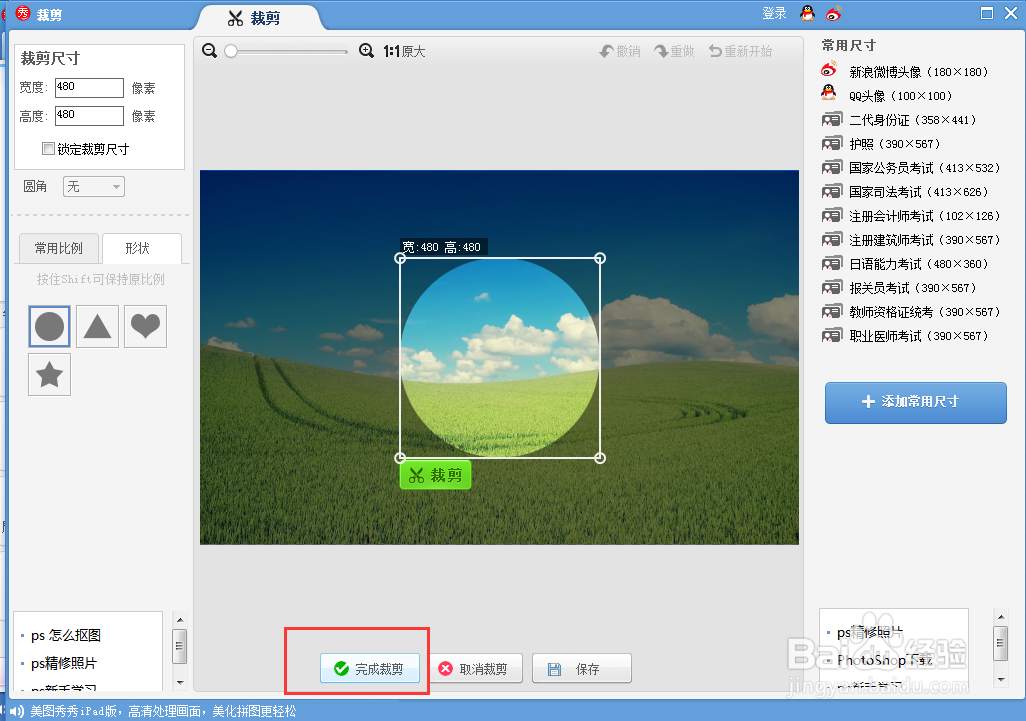1、首先打开美图秀秀软件。打开需要裁剪的图片。
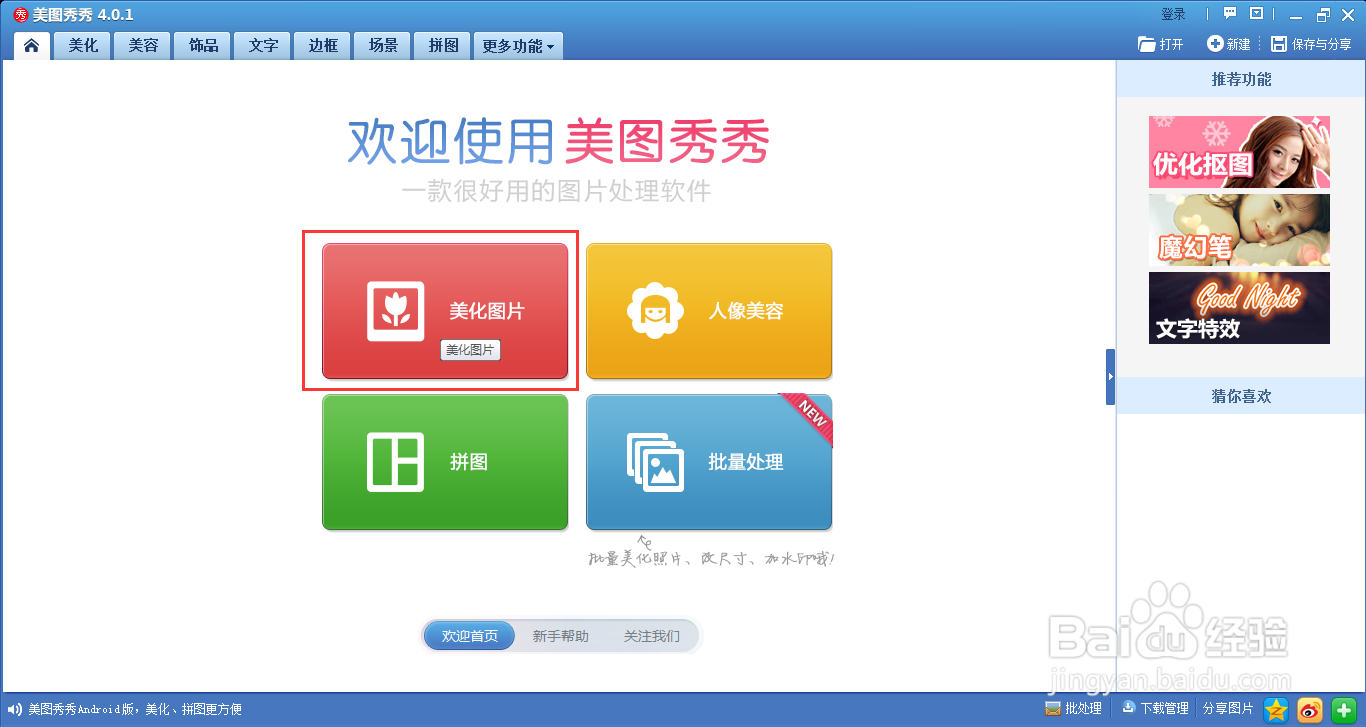
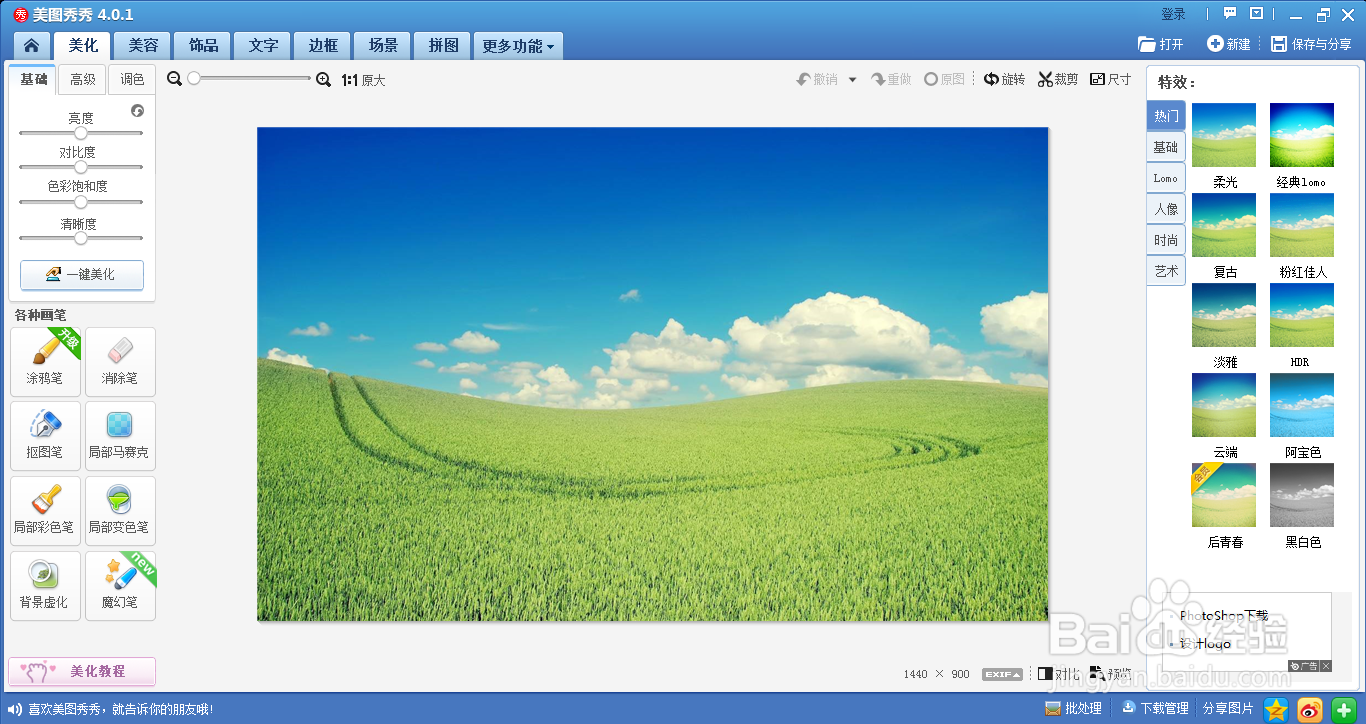
2、点击上方的“裁剪”
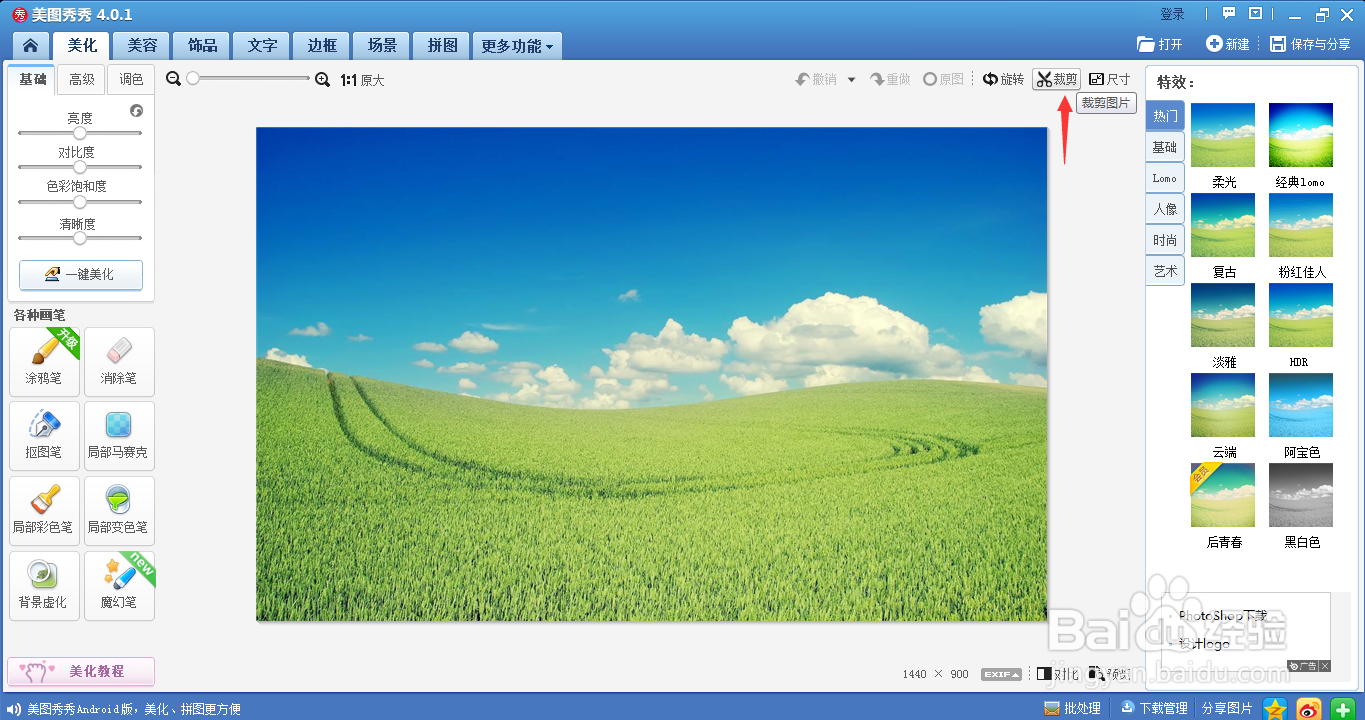
3、鼠标拖动任意一个角可以选取裁剪的范围。
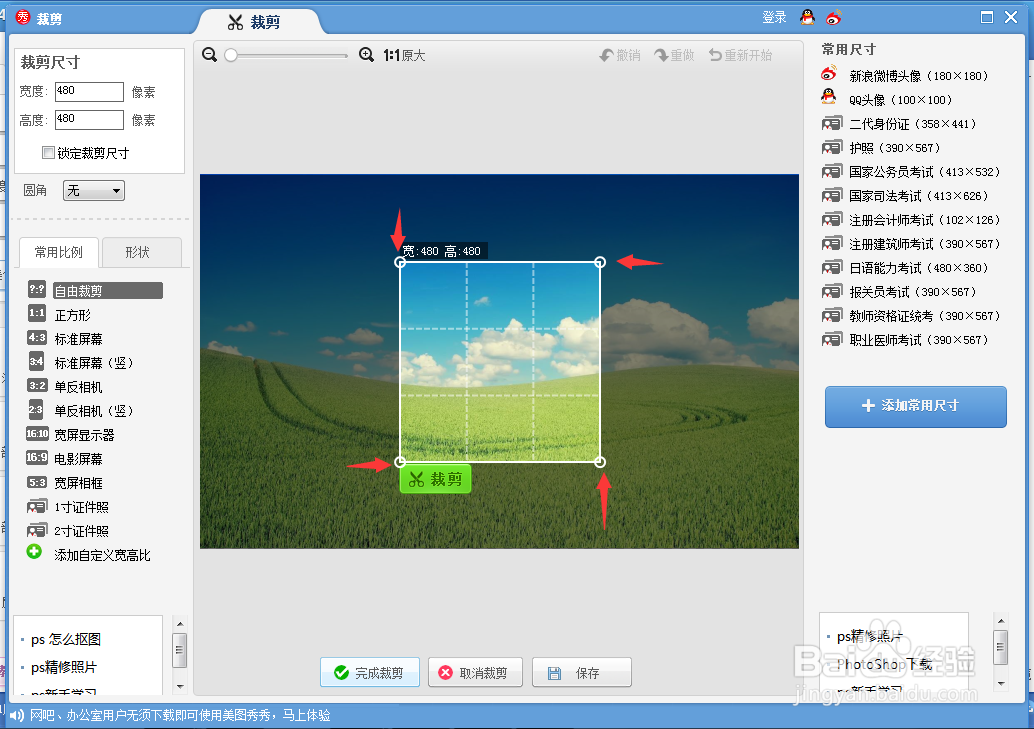
4、在左边的操作栏中,可以直接输入“裁剪尺寸”。或者在“常用比例”下选择。
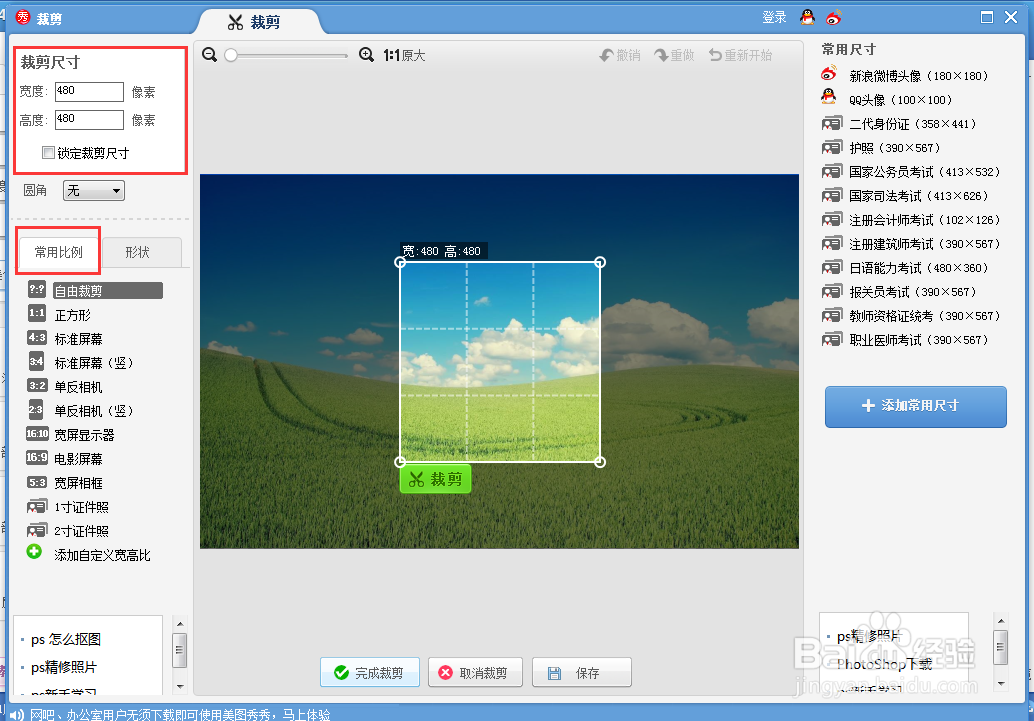
5、右边一栏也提供了一些常用的尺寸,例如“身份证”“头像”等等。可以参考。
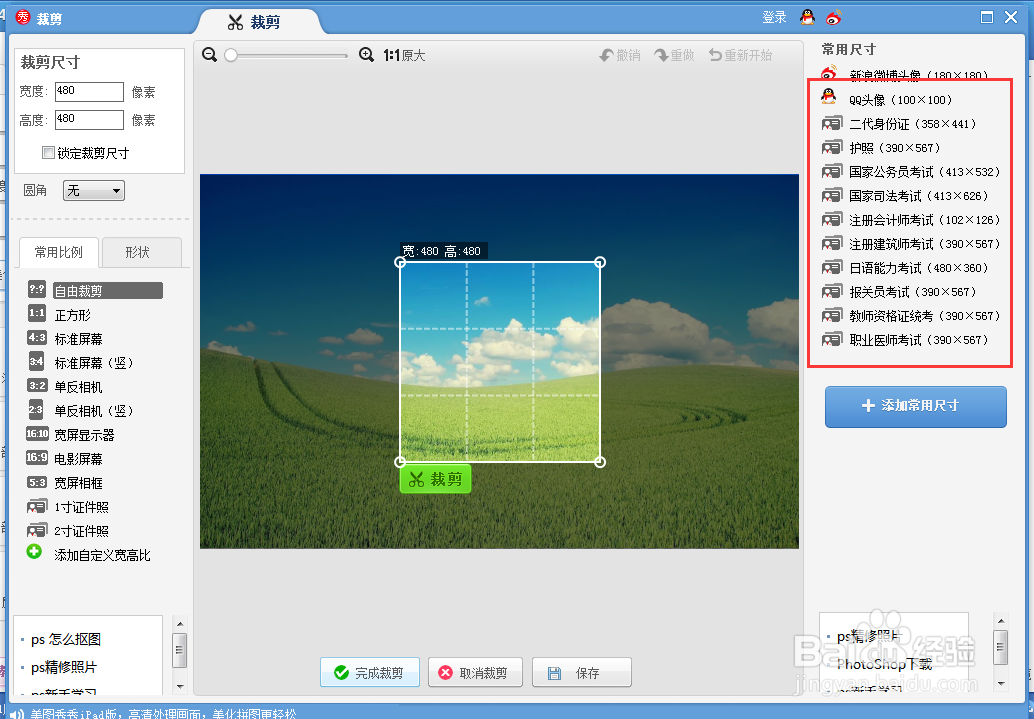
6、在左边一栏,选择形状,还可以将图片裁剪成其他形状,例如圆形,三角形等。
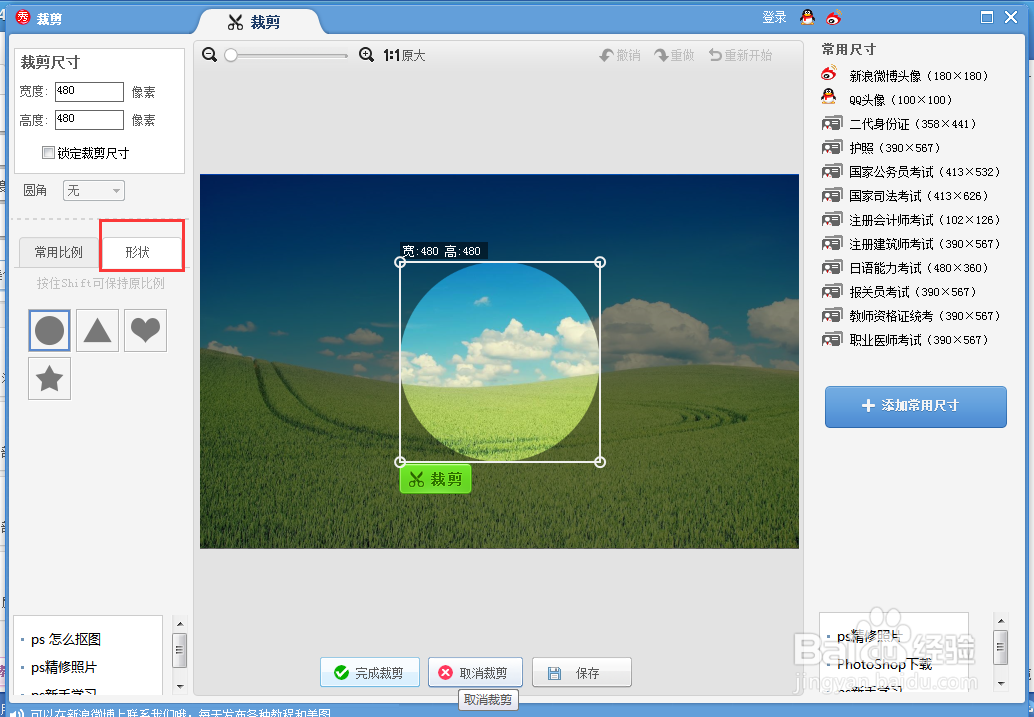
7、上方的加减号可以放大图片,以便细节的处理。
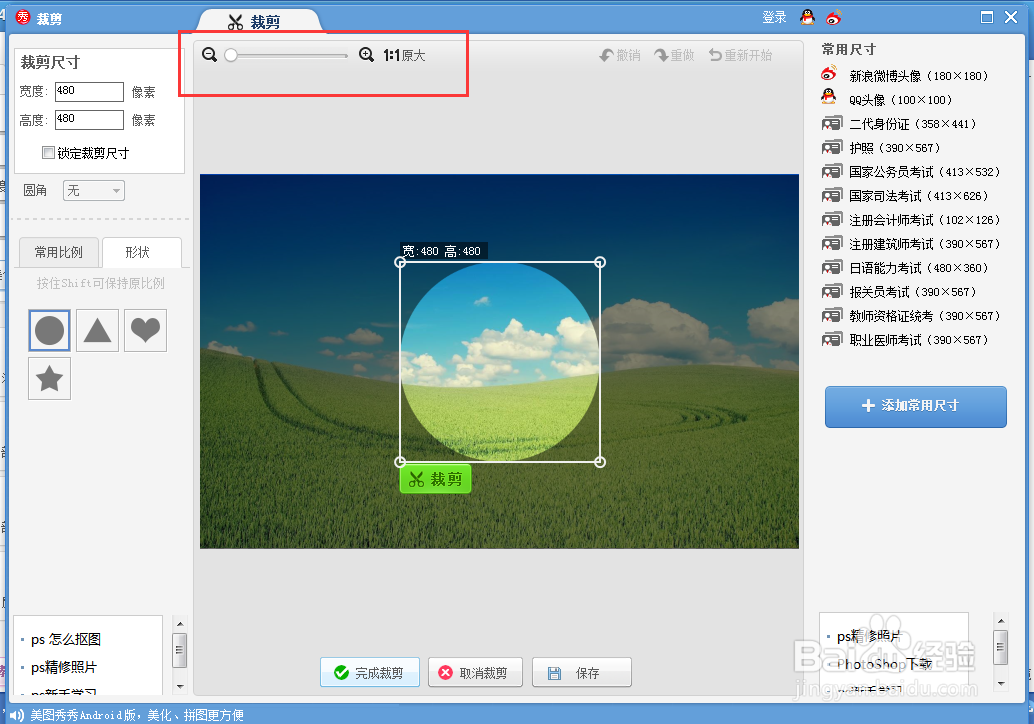
8、在上方,还可以进行“撤销”“重做”等操作。
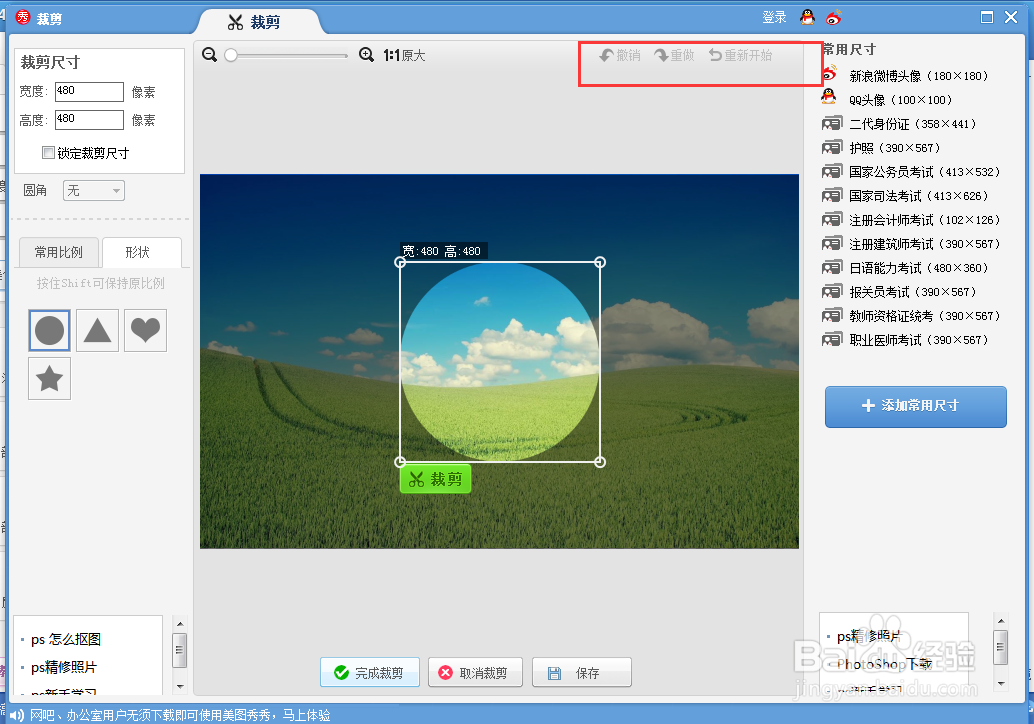
9、最后点击“完成裁剪”-“保存与分享”即可。
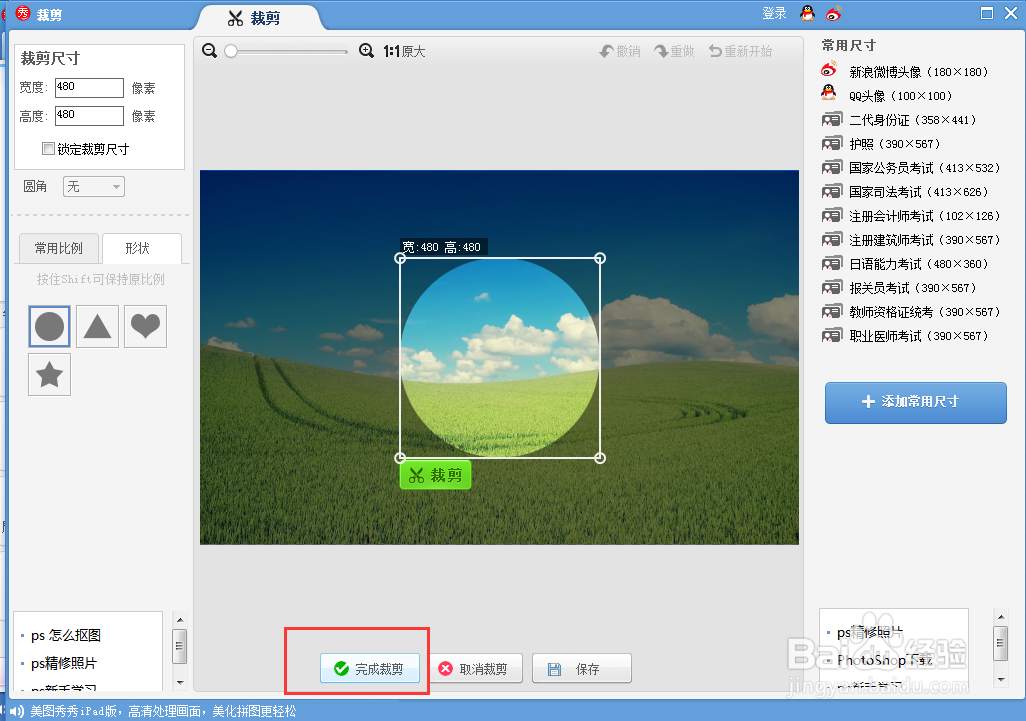
1、首先打开美图秀秀软件。打开需要裁剪的图片。
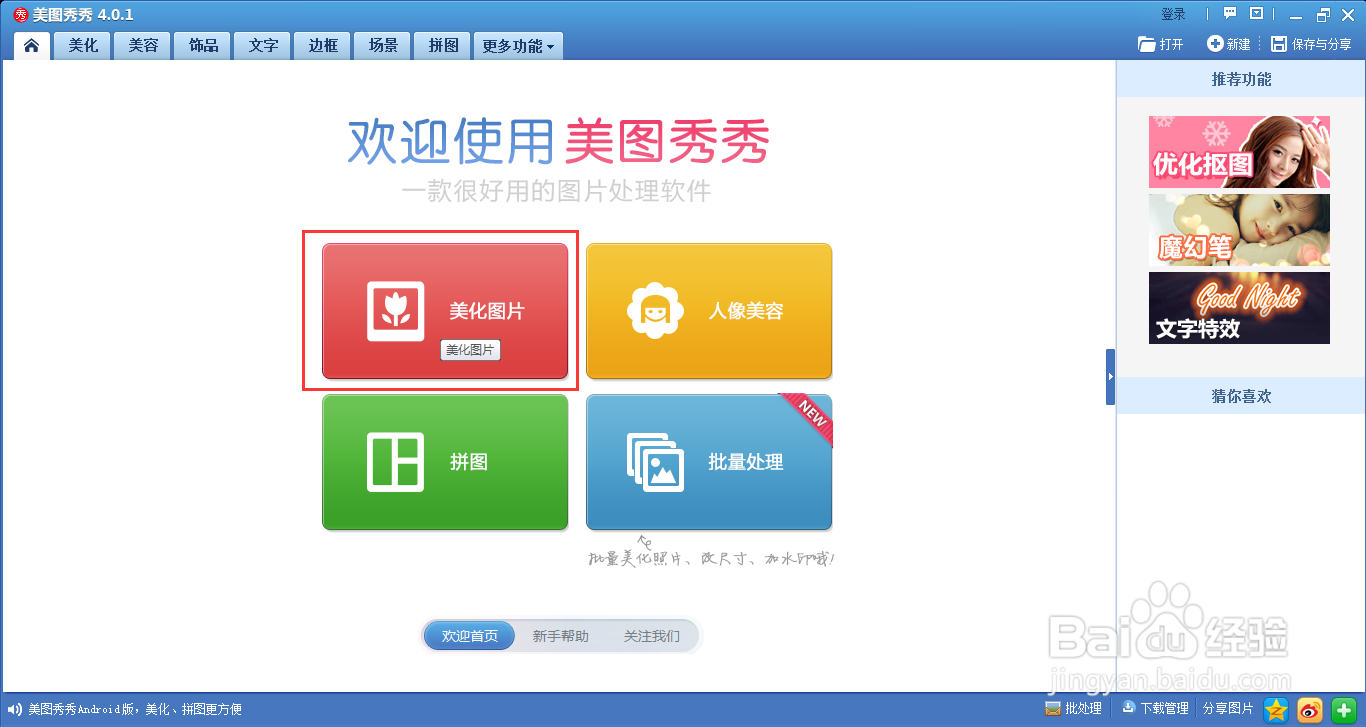
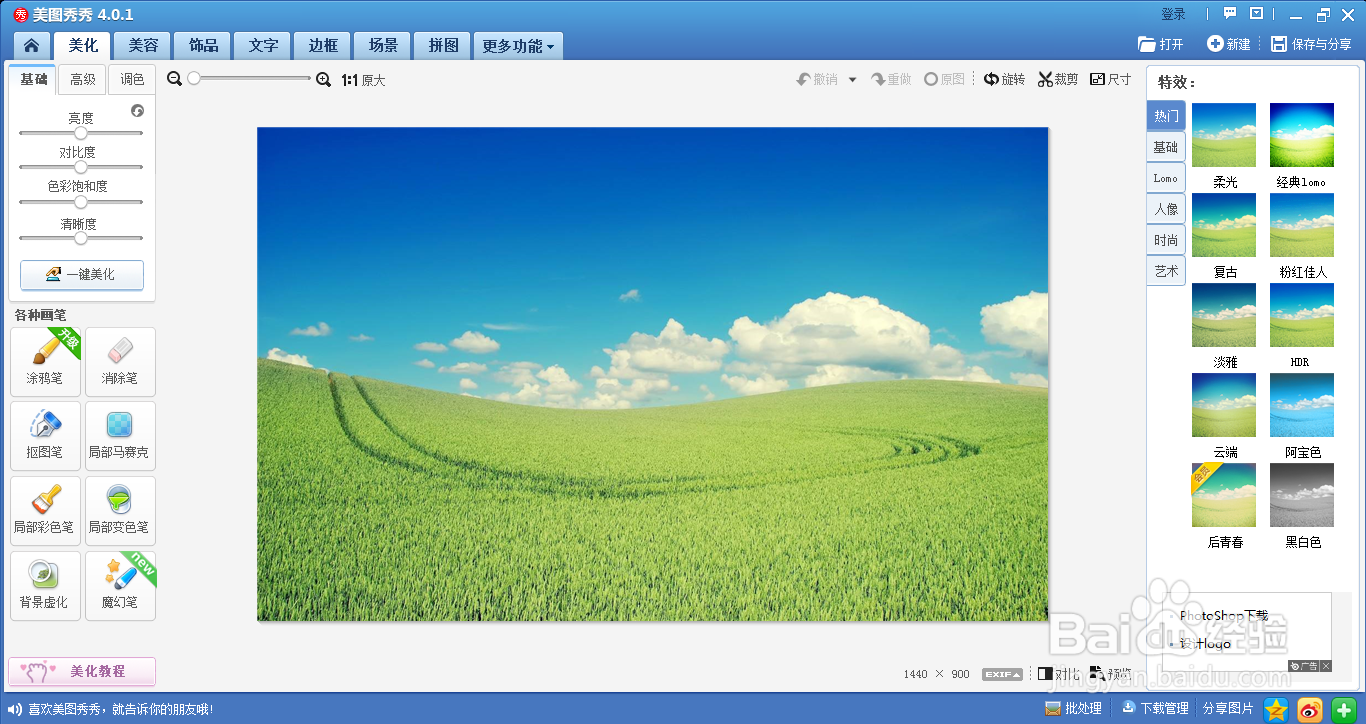
2、点击上方的“裁剪”
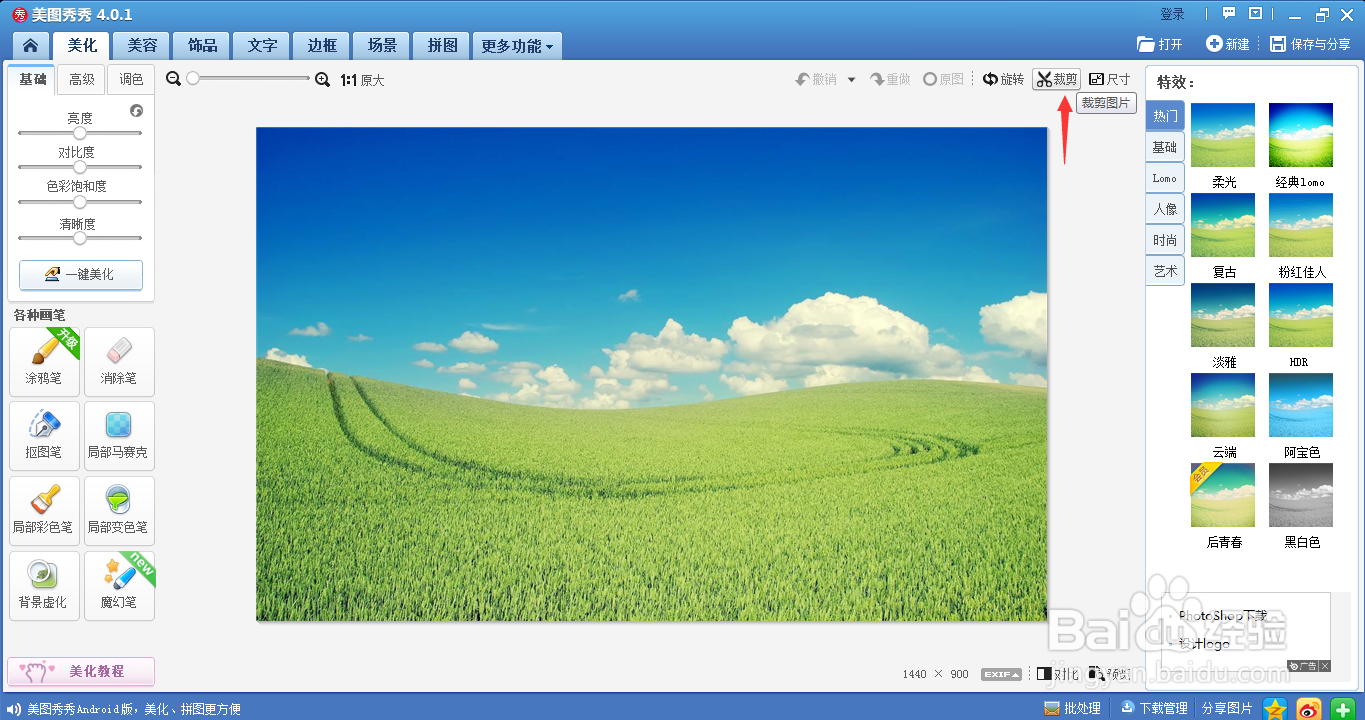
3、鼠标拖动任意一个角可以选取裁剪的范围。
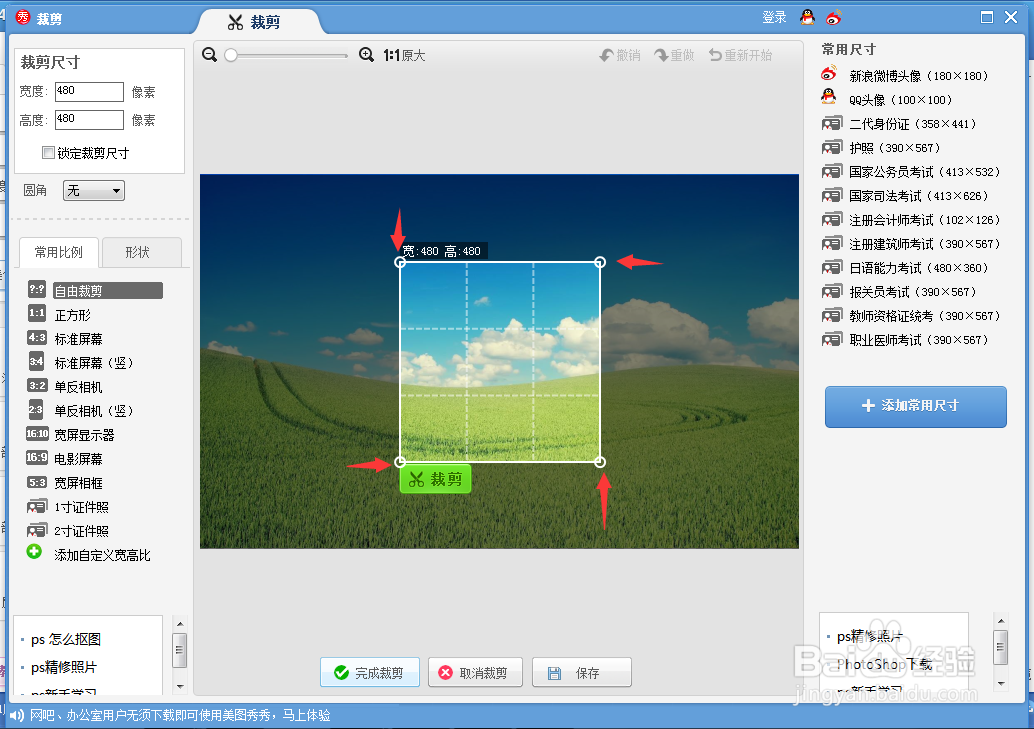
4、在左边的操作栏中,可以直接输入“裁剪尺寸”。或者在“常用比例”下选择。
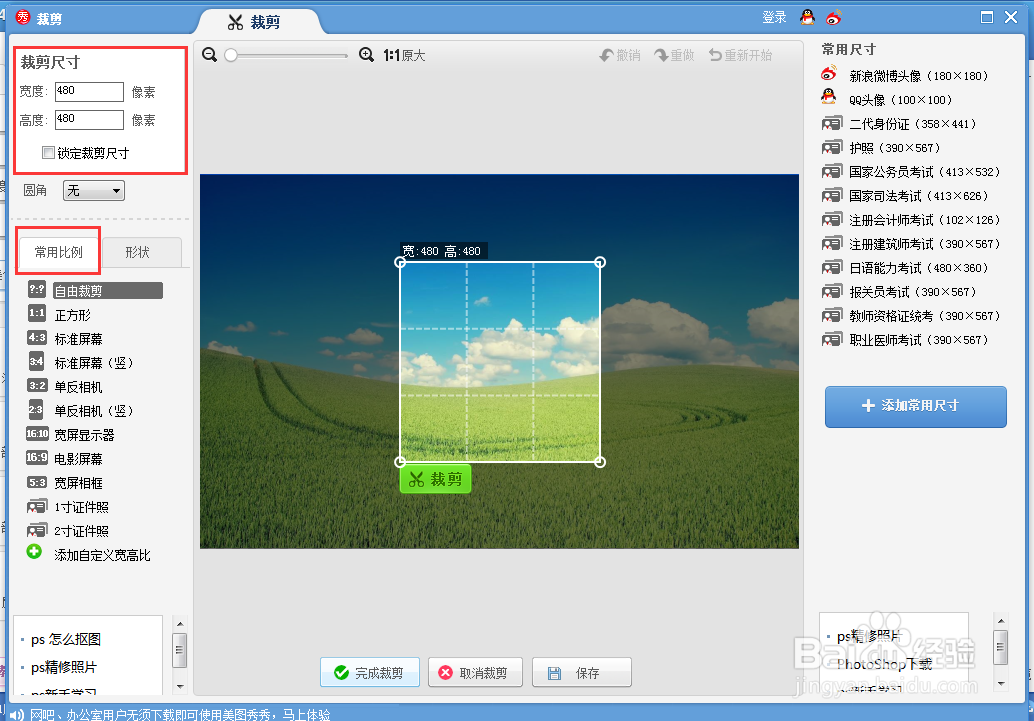
5、右边一栏也提供了一些常用的尺寸,例如“身份证”“头像”等等。可以参考。
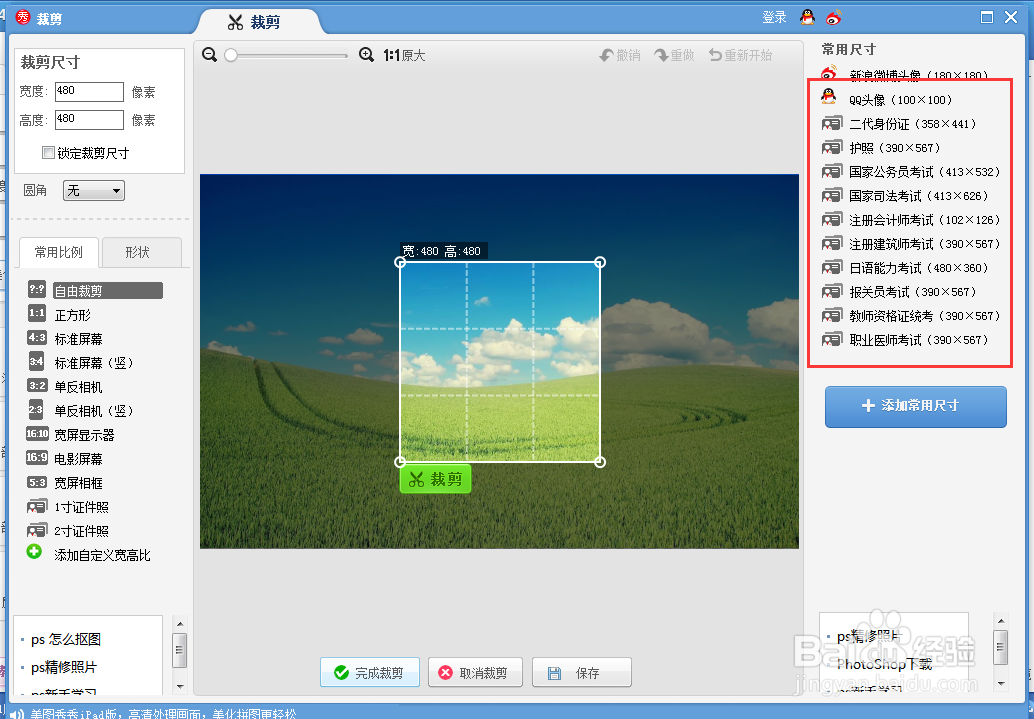
6、在左边一栏,选择形状,还可以将图片裁剪成其他形状,例如圆形,三角形等。
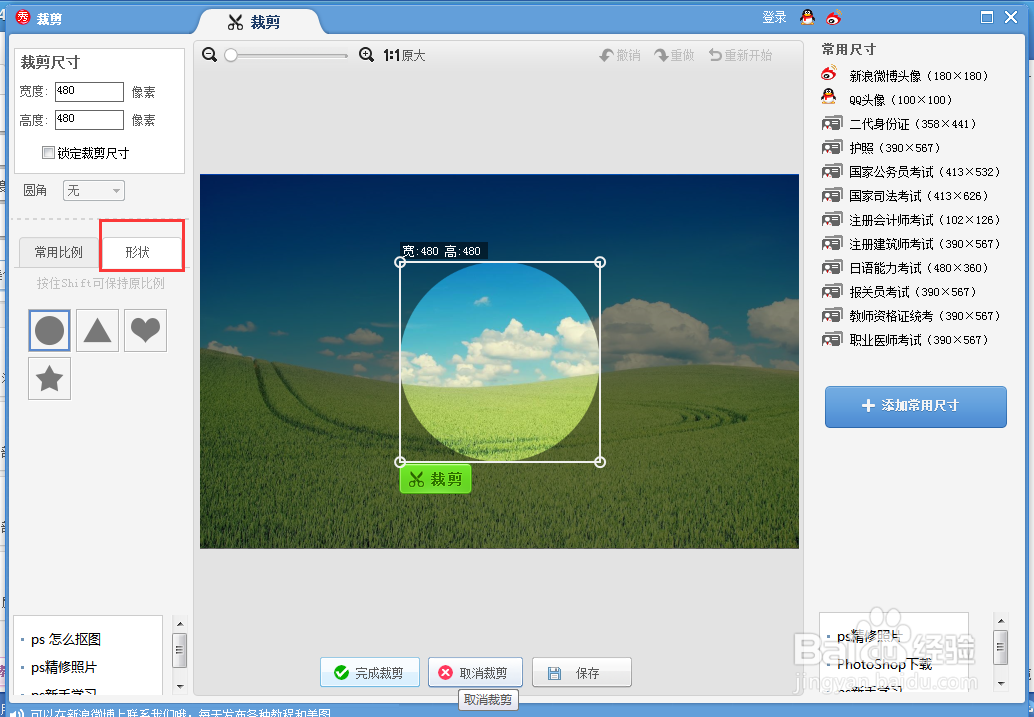
7、上方的加减号可以放大图片,以便细节的处理。
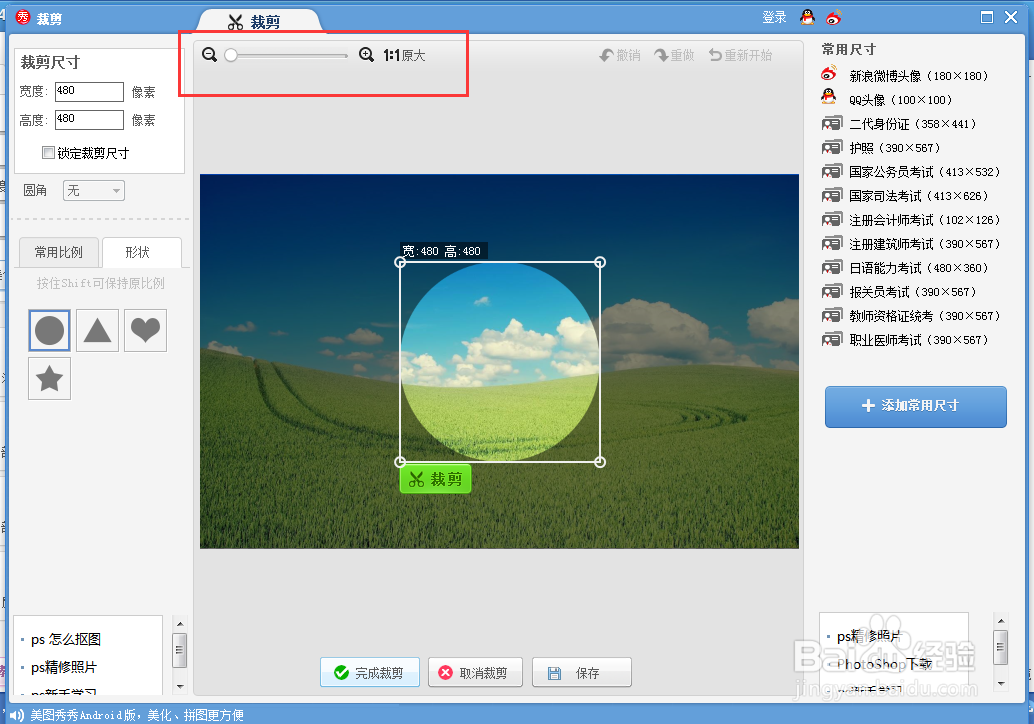
8、在上方,还可以进行“撤销”“重做”等操作。
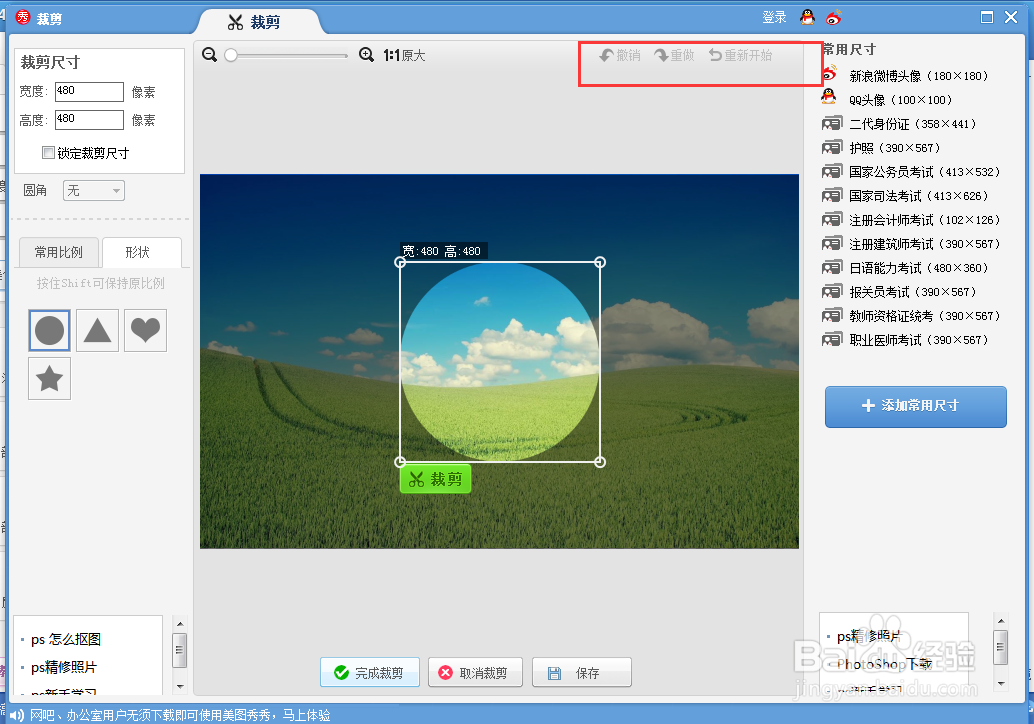
9、最后点击“完成裁剪”-“保存与分享”即可。